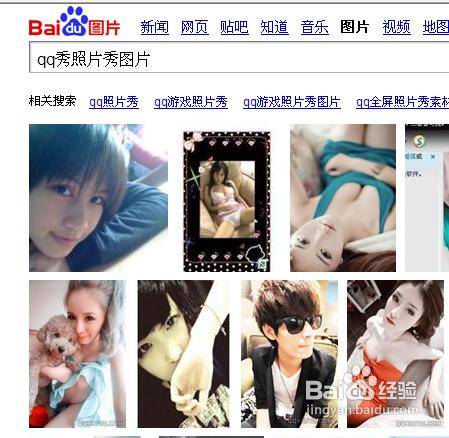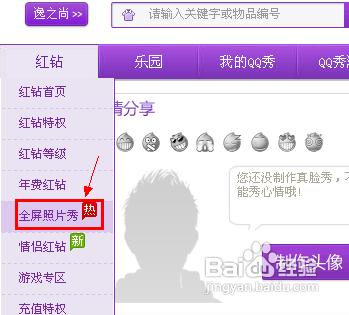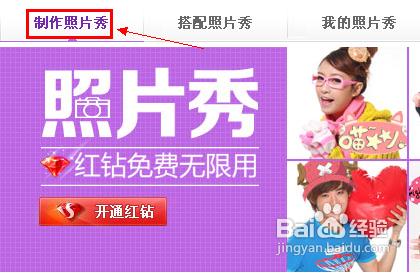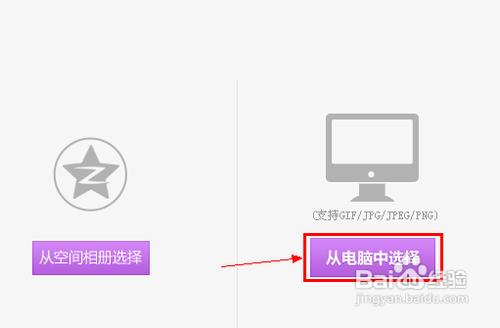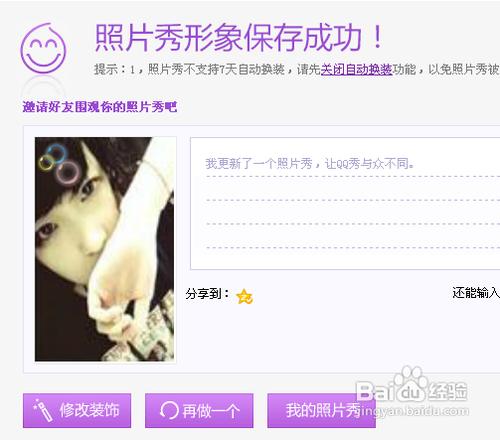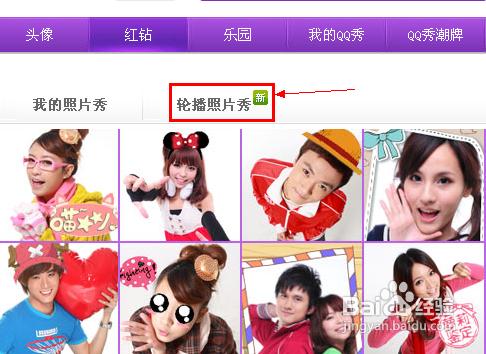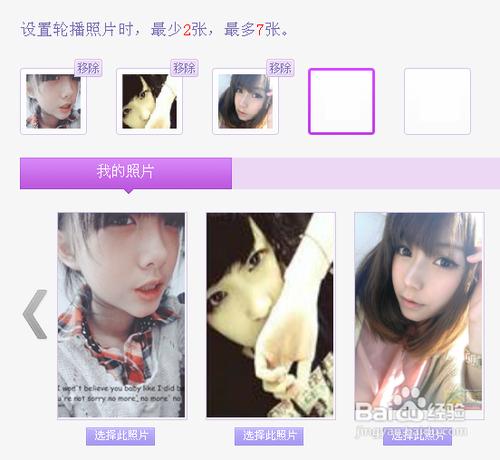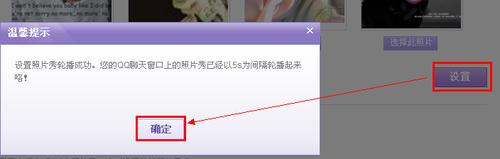QQ照片秀現在大家也不陌生了把!! 不過照片秀只能放一張照片來展示。 最近QQ照片秀推出了輪播的功能。 我們可以放2-7張照片輪播!!每五秒就會輪換一次你設置的照片!! 效果還不錯。 這裡就來為大家分享分享!! 不過照片秀是紅鑽的特權, 這個輪播的照片秀也當然需要紅鑽才能使用啦!!
工具/原料
QQ紅鑽
方法/步驟
首先我們需要準備好照片秀的素材, 我們可以在百度上面搜索才找一些自己喜歡的照片來作為照片秀輪換的圖片。
然後進入自己的QQ秀首頁, 點擊自己的QQ秀就能進入啦。。 然後鼠標移動到導航上面的紅鑽, 然後點擊全屏照片秀!!
首先我們需要先把剛剛選好的照片來製作成照片秀, 點擊左側的製作照片秀按鈕!!
然後在把剛剛選好的照片傳到QQ秀上面來, 我們點擊從電腦上傳, 選擇即可!!
山川照片之後需要搭配飾品才能保存的, 這裡可以隨便裝扮一個!! 讓後我們一次把剛剛選擇的照片上傳了保存!!
等傳完保存好照片秀之後。 我們點擊導航上面的輪播照片秀。。
進入之後!! 剛剛上傳的照片就會顯示在我的照片裡面。 點擊照片下面的選擇此照片就可以選定為需要放到輪播的照片上面!!
然後在點擊右下角設置即可!!
這裡截圖不好展示動態的效果。 這裡就來用動態圖片的方法為大家展示一下效果把!!保存好的閃圖照片秀的效果就和下圖差不多。。
注意事項
閃圖照片秀也才上線不久, 可能以後的設置方法會有變動!! 上面就是為大家展示的QQ閃圖照片秀最近的製作方法啦!!